
La gama de dispositivos Fire TV de Amazon es una de las opciones más interesantes a la hora de convertir cualquier televisor en un Smart TV. Ofrecen acceso a casi todas las aplicaciones que podemos encontrar en Google Play Store y cuando decimos casi todas es porque faltan algunas... y algunas muy importantes. HBO Max no está presente en la gama Fire TV, pero se puede instalar siguiendo estos pasos.
Podemos instalar HBO Max en un dispositivo Fire TV de Amazon de dos formas distintas. Una por medio de nuestra propia cuenta de Amazon, un método que tiene sin embargo una serie de contraindicaciones con las que deberemos lidiar. También podemos usar un archivo APK, aunque este otro método también tiene sus peros. Por eso vamos a explicar ambos y te quedas con el que más te guste.
Sin usar APK, sólo con la cuenta de Amazon
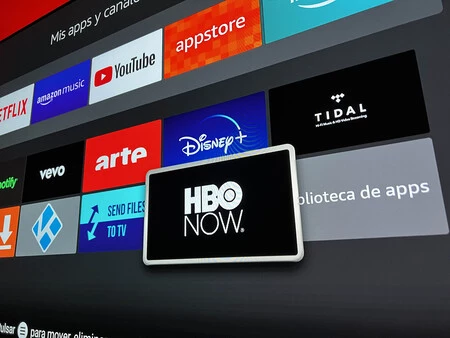
El primer método pasa por usar el navegador web en el ordenador y usar nuestra cuenta de Amazon. El secreto está en cambiar la región de nuestra cuenta, que en nuestro caso está asociada a España. La clave está en usar la de Estados Unidos.
Basta con entrar en el apartado "Mi Cuenta" en la zona superior derecha y una vez dentro localizar el apartado "Contenido y Dispositivos" y luego "Preferencias".
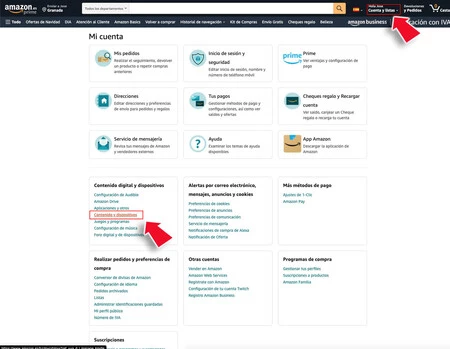
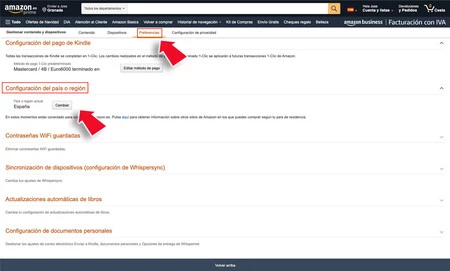
Pulsamos en "Configuración del país o región" y luego en el botón "Cambiar". En este punto debemos usar una dirección de Estados Unidos pero sólo la dirección, pues no es necesario cambiar datos cómo el nombre o apellidos. Para cambiar la dirección puedes usar Google Maps o de una web como Presposteo sin problema. Sólo queda pulsar en "Actualizar".
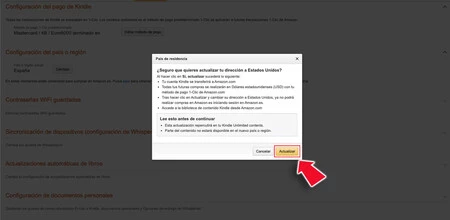
Cambiados los datos pulsamos en "Actualizar". Veremos un mensaje de advertencia y al aplicar los cambios tendremos que volver a loguearnos en Amazon.com.
Ya tenemos la cuenta asociada a los Estados Unidos como región y en ese punto sólo hay que buscar la app de HBO Max en la web de Amazon. Pulsamos en "Get app" ("Obtener la aplicación") y elegimos el dispositivo Amazon Fire TV en el que queremos instalarla.
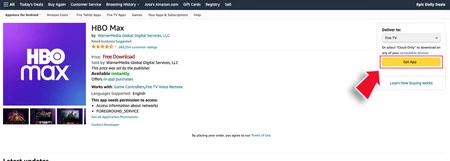
Otro método es, con la cuenta asociada a la región USA, llevar a cabo el proceso desde el Fire TV. Sólo hay que buscar la app de HBO en la App Store del dispositivo. Con este método veremos en pantalla el icono de HBO Max normal, mientras que con el primero aparece en pantalla el de HBO Now. Sin embargo, ambos funcionan de la misma forma y llevan a HBO Max.
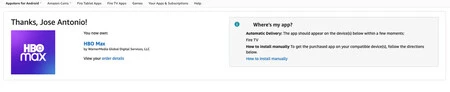
Un problema por resolver

Este proceso sin embargo, tiene un problema. Todo el contenido relacionado con los Kindle desaparece, así como la app de Alexa puede presentar problemas. Por eso hay que devolver la cuenta a la región de origen.
El objetivo es transferir el contenido de Kindle de vuelta a amazon.es y restaurar por completo la configuración de los Echo y dispositivos inteligentes.
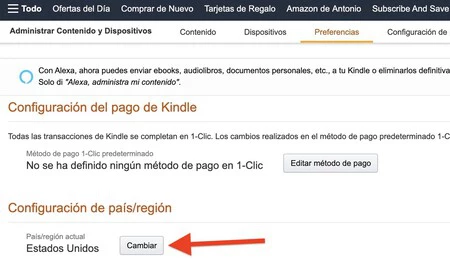
Para lograrlo iremos a la web de preferencias de Amazon.com y deshacemos los pasos para volver a cambiar la región de nuestra cuenta a España. Pulsaremos en "Cambiar" y elegiremos España (o el país que sea) y luego usar una opción que dice "Transferir mi cuenta a amazon.es y a Euros" para así devolver toda la configuración a su estado original en la app de Alexa.
Usando el APK de HBO Max

Si antes el método pasaba por realizar cambios en la cuenta de Amazon, ahora se trata de usar el APK de HBO Max. Como no está en la App Store, lo bajaremos de la web de APK Mirror en el teléfono y lo enviaremos a la tele.
Repetimos el proceso visto otras veces instalando en el móvil y en el Fire TV la aplicación Send Files to TV y así enviar cualquier tipo de contenido del teléfono al Fire TV y viceversa. De paso, también vamos a instalar un explorador de archivos en el Fire TV (yo uso "File Commander" o "An Explorer").
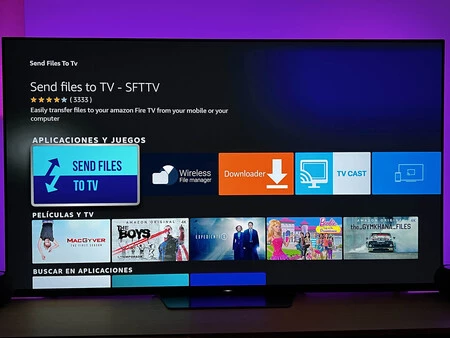
Con esas utilidades instaladas, abrimos "Send Files to TV" en el móvil y en el Fire TV marcando uno come emisor (el móvil) y el Fire TV como receptor. En el buscador vamos a la carpeta en la que hemos descargado el APK de HBO Max y le damos a enviar al Fire TV.
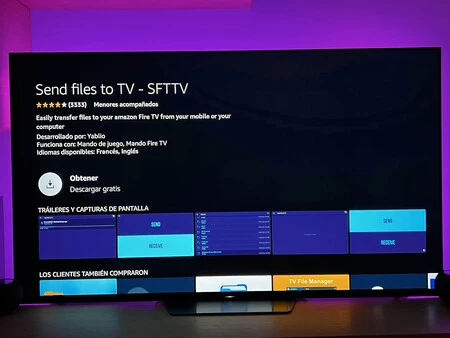
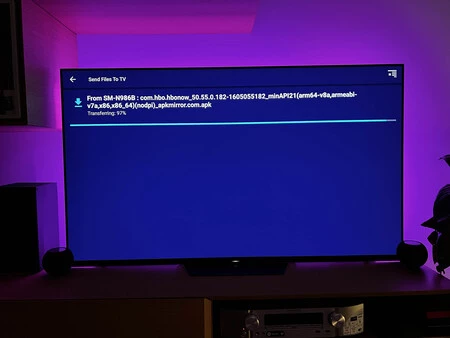
Ahora, en el Fire TV, salimos de Send Files to TV abrimos File Commander (o el explorador instalado) y en "Downloads" veremos el APK. Para instalarlo sólo tenemos que pulsar sobre el y seleccionar "Instalar".
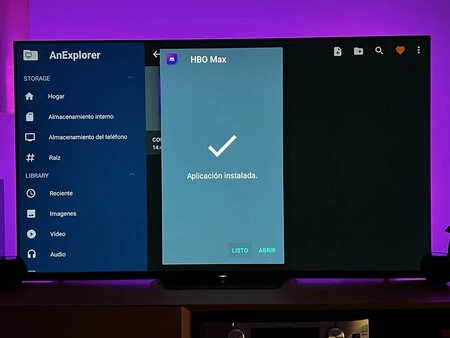
Tras unos segundos HBO Max se habrá instalado y ya queda iniciar sesión para comenzar a usarla de forma normal como sí de una tele con Android se tratase.
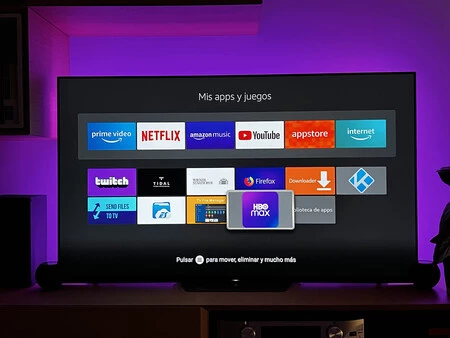
Este método no requiere tocar la cuenta de Amazon y por lo tanto, nuestros dispositivos no se verán afectados. Pero este método también tiene "peros" y es que si la app se actualiza en la App Store, nosotros tendremos que hacerlo de manera manual, volviendo a realizar este proceso.
Suscríbete a HBO Max por 8,99 euros al mes para siempre

